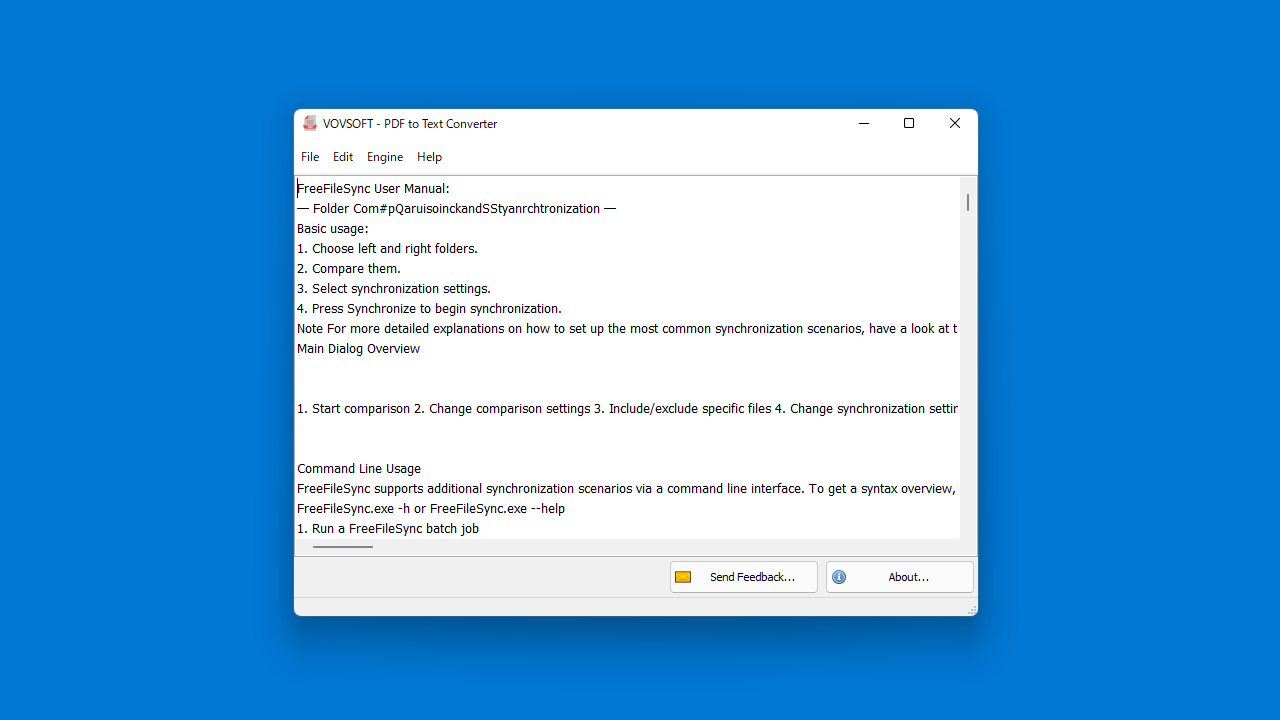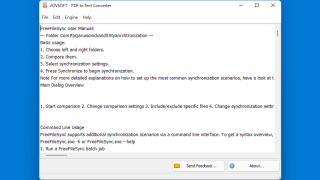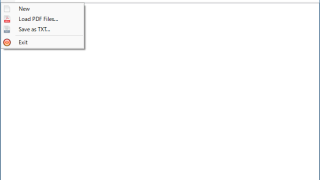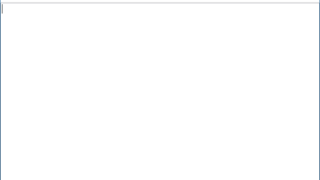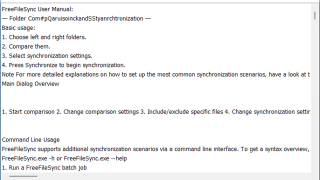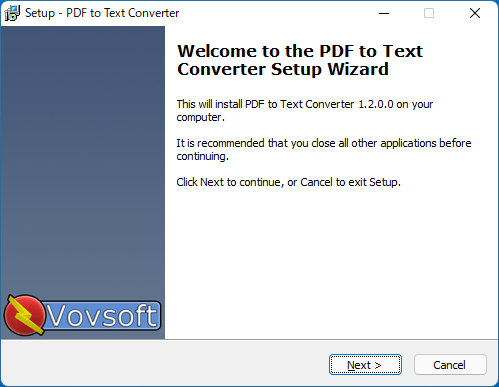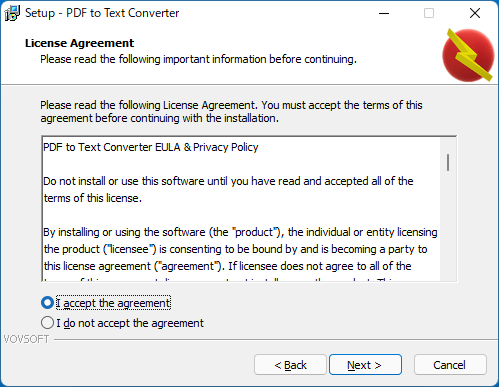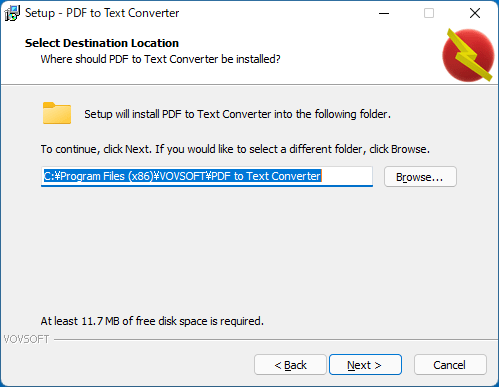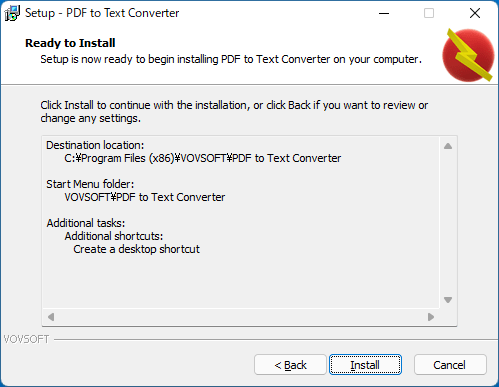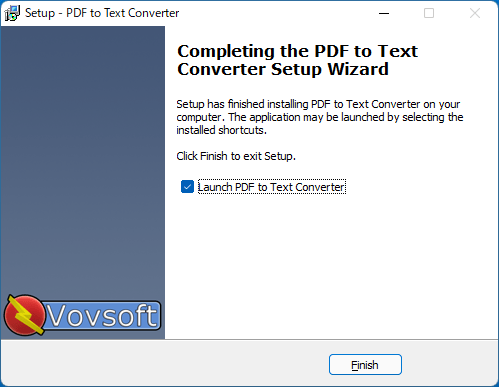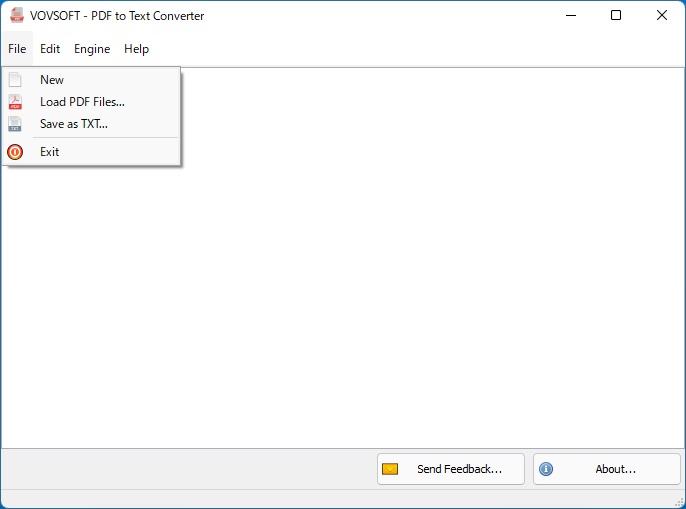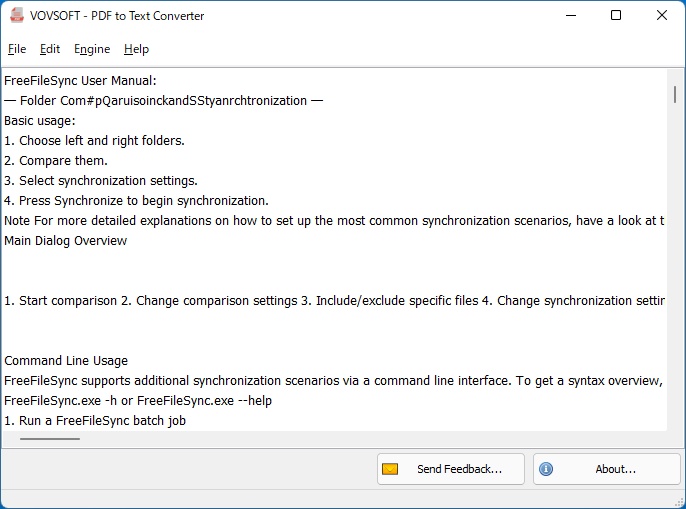説明機能仕様ダウンロード画像使い方
PDF をテキストに変換するシンプルなツール

PDF のファイルの内容をプレーンテキストで表示して、テキストファイルに保存することができる、Windows 向けの PDF テキスト変換ツール。保存する前にテキストを確認し、編集することができます。
PDF to Text Converter の概要
PDF to Text Converter は、PDF ドキュメントをテキストにかんたんに変換できる、手間のかからないソフトウェアです。
PDF to Text Converter の機能
PDF to Text Converter で利用できる主な機能の一覧です。
| 機能 | 概要 |
|---|---|
| メイン機能 | PDF をテキストに変換 |
| 機能詳細 | ・PDF をテキストに変換 ・テキストの編集が可能 ・テキストファイルに保存 |
PDF をテキストに変換します
アドビが開発した PDF(Portable Document Format)は、多くの人々がドキュメントを互いに共有するために幅広く使用されているフォーマットです。
PDF to Text Converter を使用すると、かんたんな操作で PDF ドキュメントを読み込んでテキストに変換し、テキストファイルに保存することができます。
テキストを表示して編集できます
PDF to Text Converter では、ファイルをドラッグ&ドロップして PDF ファイルを読み込んで、かんたんに PDF の内容をテキストで抽出できます。複数の PDF ファイルを読み込むこともできます。
PDF ファイルを読み込むとアプリケーションウィンドウに内容がテキストで表示されるので、ファイルに保存する前にテキストを確認したり、テキストを編集したりコピーすることができます。
シンプルで便利な PDF to テキスト変換ツール
PDF to Text Converter は、PDF をオンラインサーバーにアップロードせずに PC 上ですばやくテキストファイルに変換できる便利なアプリケーションです。日本語のテキストにも対応しています。
機能
- PDF をテキストに変換
- テキストの編集が可能
- テキストファイル(.txt)に保存
ダウンロード
使い方
インストール
1.インストール方法
- インストーラを実行するとセットアップウィザードが開始します。[Next]をクリックします。
- ライセンスが表示されます。「I accept the agreement」を選択して[Next]をクリックします。
- インストール先フォルダの設定です。変更しない場合はこのまま[Next]をクリックします。
- スタートメニューに作成するショートカットの設定です。変更しない場合はこのまま[Next]をクリックします。
- 追加のタスクを設定して[Next]をクリックします。
- インストールの準備ができました。[Install]をクリックしてインストールを開始します。
- インストールが完了しました。[Finish]をクリックしてセットアップウィザードを閉じます。
基本的な使い方
1.PDF をテキストに変換する
- 「File」メニューの「Load PDF Files」から、変換したい PDF ファイルを開きます。
- PDF ファイルが読み込まれると、テキストが表示されます。
- テキストは編集やコピーができます。
- 「File」メニューの「Save as Text」から、テキストファイルに保存できます。